- „Start Menu“ yra vienas naudingiausių „Windows 10“ komponentų, nes jis leidžia mums greitai pasiekti įdiegtas programas ir nustatymus.
- Jei meniu Pradėti neveikia, pirmiausia turite paslėpti Cortana ir išjunkite „Internet Explorer“. Kiti sprendimai nagrinėjami straipsnyje.
- Kadangi meniu „Pradėti“ yra vienas iš dažniausiai naudojamų elementų, su kuriuo bendraujame kiekvieną dieną, skirtas „Start Menu“ skyrius yra pataisymų ir kitų patarimų.
- Patikrinkite „Windows 10“ klaidų centras už nuostabius straipsnius kitais klausimais, susijusiais su naujausia „Microsoft“ operacine sistema.

- Atsisiųskite „Restoro“ kompiuterio taisymo įrankį pateikiamas kartu su patentuotomis technologijomis (galima įsigyti patentą čia).
- Spustelėkite Paleiskite nuskaitymą rasti „Windows“ problemų, kurios gali sukelti kompiuterio problemų.
- Spustelėkite Taisyti viską išspręsti problemas, turinčias įtakos jūsų kompiuterio saugumui ir našumui
- „Restoro“ atsisiuntė 0 skaitytojų šį mėnesį.
„Start Menu“ yra vienas naudingiausių „Windows 10“ komponentų, nes jis leidžia mums greitai pasiekti įdiegtas programas ir nustatymus.
Pranešė daug vartotojų Kritinė klaida - neveikia meniu Pradėti pranešimą „Windows 10“, ir jei turite tą pačią problemą, galbūt norėsite atidžiau pažvelgti į mūsų sprendimus.
„Start“ meniu problemos gali smarkiai paveikti jūsų vartotojo patirtį. Kalbėdami apie problemas, vartotojai pranešė apie šias „Start“ meniu problemas:
- „Start Menu“ ir „Cortana“ neveikia - „Start Menu“ ir „Cortana“ yra glaudžiai susiję su „Windows 10“. Tačiau daugelis vartotojų pranešė, kad tiek „Start Menu“, tiek „Cortana“ neveikia jų kompiuteryje.
- „Start Menu“ neatidarys „Windows 10“ - Kai kuriais atvejais jūsų meniu Pradėti net nebus atidarytas. Tai gali būti didelė problema, tačiau turėtumėte sugebėti ją išspręsti naudodamiesi vienu iš mūsų sprendimų.
- „Start Menu“ neišnyks - Keli vartotojai pranešė, kad jų meniu Pradėti neišnyks. Anot vartotojų, jie gali atidaryti meniu „Pradėti“, tačiau negali jo uždaryti.
- „Start Menu“ atsitiktinai atidaro „Windows 10“ - Vartotojai pranešė, kad „Start Menu“ atsitiktinai atsidaro jų kompiuteryje. Tai erzina problema, nes meniu „Pradėti“ bus trukdoma kitoms ekrano programoms.
- Trūksta meniu Pradėti plytelių, trūksta piktogramų - Keletas vartotojų pranešė, kad trūksta jų meniu „Pradėti“ elementų ir piktogramų. Tai gali būti problema, tačiau turėtumėte sugebėti ją išspręsti naudodamiesi vienu iš mūsų sprendimų.
- „Start Menu“ labai lėti „Windows 10“ - Kai kuriais atvejais jūsų meniu Pradėti gali veikti, tačiau jis bus gana lėtas. Tai gali būti didelė problema ir smarkiai paveikti jūsų veiklą.
- „Start Menu“ mirksi langai 10 - Daugelis vartotojų pranešė, kad „Start Menu“ mirksi jų „Windows 10“. Tai erzina problema, tačiau turėtumėte sugebėti ją išspręsti naudodamiesi vienu iš mūsų sprendimų.
- Pradžios meniu dingo - Tai yra gana reta problema, tačiau nedaugelis vartotojų pranešė, kad jų pradinis meniu dingo. Greičiausiai tai sukelia failų sugadinimas, tačiau jį galima lengvai išspręsti.
Kaip galiu išspręsti neveikiančio meniu Pradėti klaidą?
- Įeikite į saugųjį režimą
- Pašalinkite „Dropbox“ / savo antivirusinę programinę įrangą
- Laikinai paslėpti „Cortana“ nuo užduočių juostos
- Perjunkite į kitą administratoriaus abonementą ir ištrinkite „TileDataLayer“ katalogą
- Baigti vietos saugumo institucijos procesą
- Išjunkite „Internet Explorer“
- Sukurkite dvi naujas administratoriaus paskyras ir perkelkite aplanką Duomenų bazė į savo pradinę paskyrą
- Iš naujo paleiskite kompiuterį
- Įsitikinkite, kad „Windows 10“ yra atnaujinta
- Perjunkite į kitą vartotojo abonementą
- Atnaujinkite „Windows 10“
1 sprendimas - įveskite saugųjį režimą
Kritinė klaida - neveikia meniu Pradėti gali būti gana varginantis, tačiau vartotojai teigia, kad šią klaidą gali ištaisyti įeinant į saugųjį režimą. Norėdami įeiti į saugųjį režimą, atlikite šiuos veiksmus:
- Kai paleidžiama „Windows 10“, paspauskite „Windows“ raktas + L norėdamas atsijungti.
- Spustelėkite Įjungimo mygtukas apatiniame dešiniajame kampe, palaikykite „Shift“ klaviatūroje ir spustelėkite Perkrauti.
- Dabar jūsų kompiuteris turėtų būti paleistas iš naujo, kad būtų paleistos parinktys. Eiti į Trikčių šalinimas> Išplėstinės parinktys> Paleisties nustatymai. Spustelėkite Perkrauti mygtuką.
- Kai kompiuteris vėl bus paleistas iš naujo, paspauskite F5 prieiti Saugus režimas su tinklu.
- Tiesiog įeinant į saugųjį režimą jūsų problema turėtų būti išspręsta. Viskas, ką jūs turite padaryti dabar, yra perkrauti tavo kompiuteris.
Norėdami sužinoti galimas klaidas, atlikite sistemos nuskaitymą

Atsisiųskite „Restoro“
Kompiuterio taisymo įrankis

Spustelėkite Paleiskite nuskaitymą rasti „Windows“ problemų.

Spustelėkite Taisyti viską išspręsti patentuotų technologijų problemas.
Paleiskite kompiuterio nuskaitymą naudodami „Restoro“ taisymo įrankį, kad rastumėte klaidų, sukeliančių saugumo problemas ir sulėtėjimą. Baigus nuskaityti, taisymo procesas sugadintus failus pakeis naujais „Windows“ failais ir komponentais.
Jei problema išlieka, gali tekti išbandyti kai kuriuos kitus mūsų sprendimus. Jei negalite jų atlikti iš savo įprastos paskyros, nedvejodami įveskite saugųjį režimą ir atlikite tuos pačius veiksmus.
Saugus režimas neveikia „Windows 10“? Neišsigąskite, šis vadovas padės jums įveikti paleidimo problemas.
2 sprendimas - pašalinkite „Dropbox“ / savo antivirusinę programinę įrangą
Daugelis vartotojų nurodė, kad „Dropbox“ yra pagrindinis kaltininkas Kritinė klaida - neveikia meniu Pradėti klaida. Norėdami išspręsti šią problemą, turite pašalinti „Dropbox“ iš savo kompiuterio. Norėdami tai padaryti, atlikite šiuos veiksmus:
- Paspauskite „Windows“ raktas + R ir tipas appwiz.cpl. Paspauskite Įveskite arba spustelėkite Gerai jį paleisti.
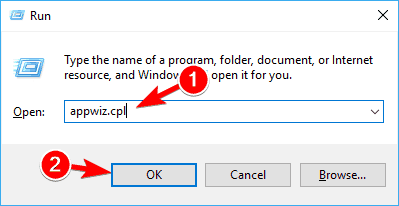
- Sąraše raskite „Dropbox“ ir pasirinkite Pašalinti.
- Pašalinę „Dropbox“, perkrauti kompiuterį ir patikrinkite, ar problema išspręsta.
Nedaugelis vartotojų pranešė, kad tam tikra antivirusinė programinė įranga, pvz., „Symantec“ ar „Avast“, gali sukelti problemų su „Windows 10“ ir „Start Menu“, taigi, jei turite šią problemą, pabandykite pašalinti antivirusinę programinę įrangą.
Redaktoriaus pastaba: Šis straipsnis tęsiamas Kitas puslapis. Reikia daugiau vadovų? Apsilankykite mūsų atsidavime „Windows 10“ klaidų centras.
 Vis dar kyla problemų?Ištaisykite juos naudodami šį įrankį:
Vis dar kyla problemų?Ištaisykite juos naudodami šį įrankį:
- Atsisiųskite šį kompiuterio taisymo įrankį įvertintas puikiai „TrustPilot.com“ (atsisiuntimas prasideda šiame puslapyje).
- Spustelėkite Paleiskite nuskaitymą rasti „Windows“ problemų, kurios gali sukelti kompiuterio problemų.
- Spustelėkite Taisyti viską išspręsti patentuotų technologijų problemas (Išskirtinė nuolaida mūsų skaitytojams).
„Restoro“ atsisiuntė 0 skaitytojų šį mėnesį.
Dažnai užduodami klausimai
Jei norite užduočių juostą perkelti atgal į jos kilmės vietą, dešiniuoju pelės mygtuku spustelėkite tuščią užduočių juostos sritį ir pasirinkite Savybės. Ieškoti Užduočių juostos vieta ekrane ir išskleidžiamajame meniu pasirinkite Apačia. Išsaugokite pakeitimus ir meniu „Pradėti“ vėl yra įprasta.
Jei meniu „Start“ yra užšaldytas, įprasta gudrybė yra iš naujo paleisti „Windows Explorer“. Norėdami atidaryti, paspauskite „Ctrl“ + „Shift“ + Esc klavišus Užduočių tvarkyklėir dešiniuoju pelės mygtuku spustelėkite „Windows Explorer“ iš sąrašo ir pasirinkite Perkrauti.
Priežastis, kodėl meniu „Pradėti“ nustoja veikti, yra ta, kad paprastai yra užstrigęs procesas, kuris nėra baigtas, nes veiksmas įvyko dėl kitų klaidų. Klaidos gali būti susijusios su viskuo, kas rodoma meniu Pradėti, arba su „Cortana“ ar „Windows Explorer“. Dažniausiai tai laikinas klausimas.


